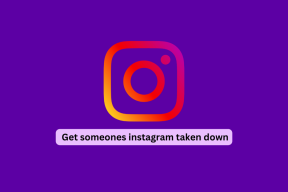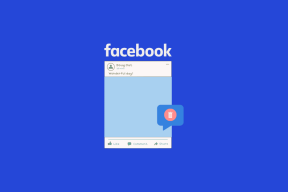[გამოსწორებულია] ERR_QUIC_PROTOCOL_ERROR Chrome-ში
Miscellanea / / November 28, 2021
თუ შეცდომის წინაშე დგახართ, ეს ვებგვერდი მიუწვდომელია შეცდომის კოდით ERR_QUIC_PROTOCOL_ERROR, მაშინ თქვენ სწორ ადგილას ხართ, რადგან დღეს ჩვენ ვაპირებთ ვნახოთ, როგორ მოვაგვაროთ ეს პრობლემა. ეს შეცდომა შეგიშლით ხელს ზემოხსენებული ვებგვერდის მონახულებას და სხვა ვებსაიტები ასევე არ იტვირთება. სამწუხაროდ, ამ შეცდომის ნამდვილი მიზეზი ჯერ კიდევ უცნობია, მაგრამ არსებობს რამდენიმე გამოსწორება, რომელიც შეგიძლიათ სცადოთ ამ შეცდომის გადაჭრა. ყოველ შემთხვევაში, დროის დაკარგვის გარეშე ვნახოთ, როგორ გამოვასწოროთ ეს შეცდომა.
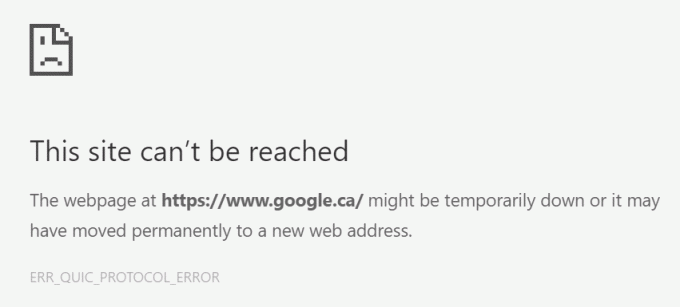
შინაარსი
- [გამოსწორებულია] ERR_QUIC_PROTOCOL_ERROR Chrome-ში
- მეთოდი 1: გამორთეთ ექსპერიმენტული QUIC პროტოკოლი
- მეთოდი 2: გამორთეთ არასასურველი Chrome გაფართოებები
- მეთოდი 3: მოხსენით პროქსი
- მეთოდი 4: დროებით გამორთეთ Firewall
[გამოსწორებულია] ERR_QUIC_PROTOCOL_ERROR Chrome-ში
დარწმუნდით, რომ შექმენით აღდგენის წერტილი მხოლოდ იმ შემთხვევაში, თუ რამე არასწორია.
მეთოდი 1: გამორთეთ ექსპერიმენტული QUIC პროტოკოლი
1. გახსენით Google Chrome და ჩაწერეთ chrome://flags და დააჭირეთ Enter გასახსნელად პარამეტრები.
2. გადაახვიეთ ქვემოთ და იპოვეთ ექსპერიმენტული QUIC პროტოკოლი.
![გამორთეთ ექსპერიმენტული QUIC პროტოკოლი | [გამოსწორებულია] ERR_QUIC_PROTOCOL_ERROR Chrome-ში](/f/e9b4ae0b64de8327036d9d3602dbfd81.png)
3. შემდეგი, დარწმუნდით, რომ დაყენებულია გამორთვა.
4. გადატვირთეთ თქვენი ბრაუზერი და შეიძლება ეს შეძლოთ შეასწორეთ ERR_QUIC_PROTOCOL_ERROR Chrome-ში.
მეთოდი 2: გამორთეთ არასასურველი Chrome გაფართოებები
გაფართოებები ქრომის ძალიან სასარგებლო ფუნქციაა მისი ფუნქციონირების გასაფართოებლად, მაგრამ უნდა იცოდეთ, რომ ეს გაფართოებები იკავებენ სისტემის რესურსებს, სანამ ისინი მუშაობენ ფონზე. მოკლედ, მიუხედავად იმისა, რომ კონკრეტული გაფართოება არ გამოიყენება, ის მაინც გამოიყენებს თქვენი სისტემის რესურსებს. ასე რომ, კარგი იდეაა ამოიღოთ ყველა არასასურველი/უსარგებლო გაფართოება, რომელიც შესაძლოა ადრე გქონდეთ დაინსტალირებული.
1. გახსენით Google Chrome და ჩაწერეთ chrome://extensions მისამართზე და დააჭირეთ Enter.
2. ახლა ჯერ გამორთეთ ყველა არასასურველი გაფართოება და შემდეგ წაშალეთ ისინი დაწკაპუნებით ხატის წაშლა.
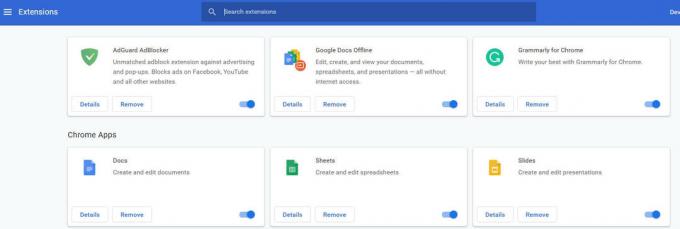
3. გადატვირთეთ Chrome და ნახეთ, შეძლებთ თუ არა Chrome-ში ERR_QUIC_PROTOCOL_ERROR-ის გამოსწორებას.
მეთოდი 3: მოხსენით პროქსი
1. დააჭირეთ Windows Key + R და შემდეგ ჩაწერეთ inetcpl.cpl და დააჭირეთ Enter-ს, რომ გახსნათ ინტერნეტის თვისებები.

2. შემდეგი, გადადით კავშირების ჩანართი და აირჩიეთ LAN პარამეტრები.
![გადადით Connections ჩანართზე და დააჭირეთ ღილაკს LAN Settings | [გამოსწორებულია] ERR_QUIC_PROTOCOL_ERROR Chrome-ში](/f/2c6693cc0b68b1cbb61f58323fad98c7.png)
3. მოხსენით მონიშვნა Use a Proxy Serverთქვენი LAN-ისთვის და დარწმუნდით "პარამეტრების ავტომატური აღმოჩენა" შემოწმებულია.

4. დააწკაპუნეთ Კარგი შემდეგ მიმართეთ და გადატვირთეთ კომპიუტერი.
მეთოდი 4: დროებით გამორთეთ Firewall
ზოგჯერ ანტივირუსულმა პროგრამამ შეიძლება გამოიწვიოს შეცდომა და იმისათვის, რომ გადაამოწმოთ, რომ ეს ასე არ არის, თქვენ უნდა გამორთოთ ანტივირუსი შეზღუდული დროით, რათა შეამოწმოთ, კვლავ გამოჩნდება თუ არა შეცდომა, როდესაც ანტივირუსი გამორთულია.
1. დააწკაპუნეთ მარჯვენა ღილაკით ანტივირუსული პროგრამის ხატულა სისტემის უჯრიდან და აირჩიეთ გამორთვა.

2. შემდეგი, აირჩიეთ დრო, რომლისთვისაც ანტივირუსი გამორთული დარჩება.

შენიშვნა: აირჩიეთ ყველაზე მცირე დრო, მაგალითად 15 წუთი ან 30 წუთი.
3. დასრულების შემდეგ, კვლავ სცადეთ დაუკავშირდეთ Google Chrome-ს გახსნას და შეამოწმეთ, მოგვარდება თუ არა შეცდომა.
4. მოძებნეთ მართვის პანელი Start მენიუს საძიებო ზოლიდან და დააჭირეთ მასზე გასახსნელად Მართვის პანელი.
![ჩაწერეთ Control Panel საძიებო ზოლში და დააჭირეთ Enter | [გამოსწორებულია] ERR_QUIC_PROTOCOL_ERROR Chrome-ში](/f/aad44996240b9dfc29b2bad4efe2bfac.png)
5. შემდეგი, დააწკაპუნეთ Სისტემა და უსაფრთხოება შემდეგ დააწკაპუნეთ Windows Firewall.

6. ახლა მარცხენა ფანჯრის ფანჯრიდან დააწკაპუნეთ ჩართეთ ან გამორთეთ Windows Firewall.

7. აირჩიეთ გამორთეთ Windows Firewall და გადატვირთეთ კომპიუტერი.

კვლავ სცადეთ გახსნათ Google Chrome და ეწვიეთ ვებ გვერდს, რომელიც ადრე აჩვენებდა შეცდომა. თუ ზემოხსენებული მეთოდი არ მუშაობს, დარწმუნდით, რომ მიჰყევით ზუსტად იგივე ნაბიჯებს ისევ ჩართეთ თქვენი Firewall.
რეკომენდებულია:
- შეასწორეთ პრინტერის დაყენების შეცდომა 0x000003eb
- შეასწორეთ ინსტალაცია ვერ მოხერხდა ჩატვირთვის პირველი ფაზის შეცდომის დროს
- როგორ გავასწოროთ Windows პარამეტრები არ იხსნება
- შეასწორეთ Windows განახლების შეცდომა 8024402F
ეს არის ის, რაც თქვენ წარმატებით გაქვთ შეასწორეთ ERR_QUIC_PROTOCOL_ERROR Chrome-ში მაგრამ თუ თქვენ ჯერ კიდევ გაქვთ რაიმე შეკითხვა ამ სახელმძღვანელოსთან დაკავშირებით, მოგერიდებათ ჰკითხოთ მათ კომენტარების განყოფილებაში.
![[გამოსწორებულია] ERR_QUIC_PROTOCOL_ERROR Chrome-ში](/uploads/acceptor/source/69/a2e9bb1969514e868d156e4f6e558a8d__1_.png)